Cách Chèn Ảnh Vào Excel 2010 Trong Vài Giây
Hiện nay Excel là một công cụ được sử dụng rộng rãi. Ứng dụng bảng tính Excel giúp bạn tạo, xem, chỉnh sửa cũng như chia sẻ tệp với người khác. Với Excel bạn có thể dùng các công thức phức tạp cùng những tính năng tuyệt vời. Bây giờ ,chúng ta hãy cùng đi tìm hiểu cách chèn ảnh vào Excel 2010 để có được một bài văn bản sống động và đẹp bạn nhé.
Cách chèn ảnh vào excel 2010
1. Các bước để cho ảnh vào bài Excel
Trên tab Insert, click vào Illustrations > Pictures.
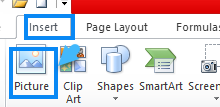
Sau đó duyệt đến ảnh lưu trữ trên máy tính và chèn ảnh cần chèn vào.
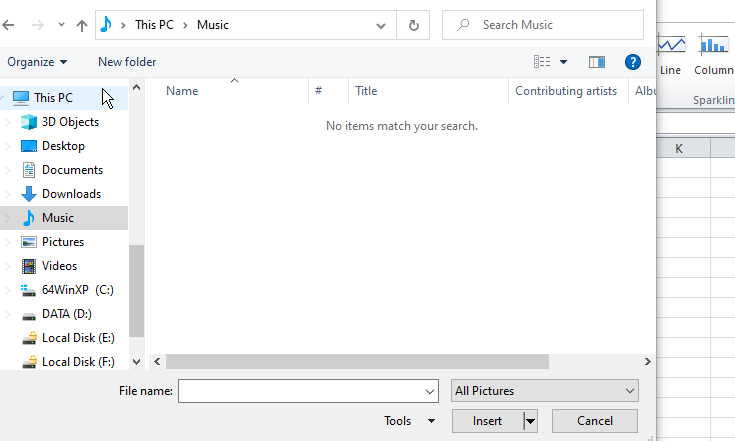
Khi ảnh trên Excel, click và kéo vị trí ảnh trên bảng tính. Bạn có thể kéo các góc để điều chỉnh kích thước và thay đổi tỷ lệ trên bảng tính. Nếu bạn thực hiện trên tab Pictures Tool Format, có nhiều tùy chọn để tùy chỉnh ảnh.
2. Thêm đường biên vào ảnh của bạn
Để thêm đường biên vào ảnh của bạn , trên thanh công cụ , chọn Format hãy click vào danh sách Picture Border thả xuống và chọn một màu, bạn có thể thêm trước đường biên bằng cách click vào một trong các thumbnail.
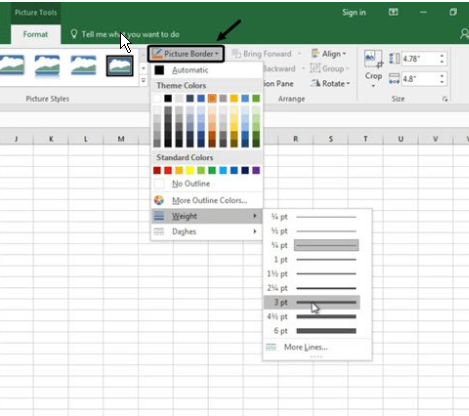
3. Sử dụng ảnh làm hình nền
Sử dụng ảnh trên Excel để làm nền cho bảng tính của bạn bằng cách chuyển chúng ra phía sau.
Kick chuột phải vào ảnh và chọn Send to Back để đem ảnh ra phía sau nội dung trên bảng tính của bạn.
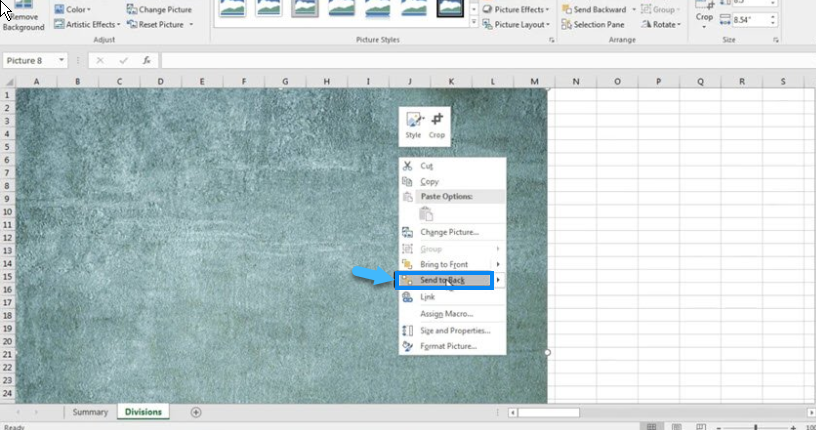
Vậy là hoàn thành nhé!
Xem thêm:
Cách Căn Chữ Vào Giữa Ô Trong Excel 2010 Nhanh Nhất
Cách Căn Chỉnh Excel Trước Khi In “Hướng Dẫn Chi Tiết”
Trên đây openwin.org vừa giúp bạn biết cách chèn ảnh vào excel 2010 một cách nhanh nhất. Chúc các bạn thành công
Bài viết Cách Chèn Ảnh Vào Excel 2010 Trong Vài Giây đã xuất hiện đầu tiên vào ngày Blog game, phần mềm, thủ thuật, hỏi đáp mới nhất 2021.
source https://openwin.org/cach-chen-anh-vao-excel-2010/
Nhận xét
Đăng nhận xét